| 일 | 월 | 화 | 수 | 목 | 금 | 토 |
|---|---|---|---|---|---|---|
| 1 | 2 | 3 | ||||
| 4 | 5 | 6 | 7 | 8 | 9 | 10 |
| 11 | 12 | 13 | 14 | 15 | 16 | 17 |
| 18 | 19 | 20 | 21 | 22 | 23 | 24 |
| 25 | 26 | 27 | 28 | 29 | 30 | 31 |
- Eclipse
- 함수
- error
- db
- oracle
- kotlin
- 스프링
- 에러
- Security
- JPA
- 자바
- 시큐리티
- Spring
- JavaScript
- Vue
- 알고리즘
- 코틀린
- aws
- 프로그래머스
- 넥사크로
- jquery
- Git
- IntelliJ
- 쿼리
- mybatis
- 생성
- 오라클
- 방법
- GitHub
- Java
- Today
- Total
송민준의 개발노트
AWS RDS(MariaDB) 해보기 본문
1. 디비 생성




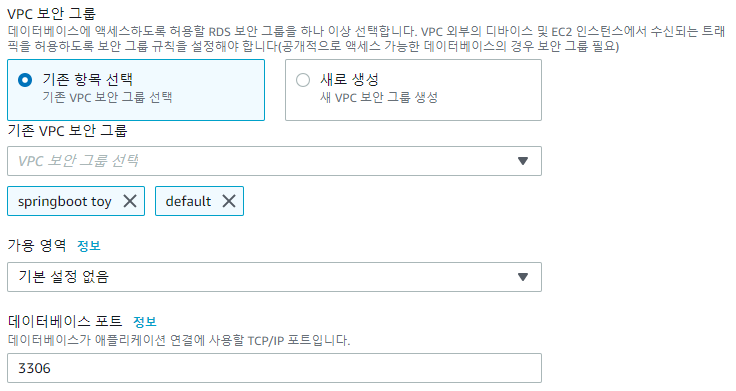

2. 데이터베이스 생성 클릭 후 생성 중 끝날 때까지 기다리면 됨.

3. 파라미터 그룹 클릭 후 파라미터 생성

4. 파라미터 편집 클릭

5. 파라미터 각각 검색해서 설정
타임존 설정 - 아시아 서울 설정

utf8mb4 설정
utf8과 utf8mb4의 차이는 이모지 저장 가능 여부이다.(이모지는 이모티콘 같은거다)




6. 편집 저장

7. 파라미터 적용을 위해 수정 클릭

8. 파라미터 그룹 설정

9. 즉시 적용을 한다. (실 사용이면 예약된 새벽 시간대에 하는게 좋음)

10. 확실한 적용을 위해 재부팅

11. 보안 그룹 클릭

편집해서 mysql/aurora 클릭해서


각각 보안그룹과 내 IP를 추가
12. 인텔리제이로 가서 db연결

13. 각각 값 입력
Name은 맘대로, Host는 AWS RDS의 앤드포인트를, User는 RDS 만드면서 있던 마스터, 패스워드는 설정했던 비번
입력 후 Test Connection 해보면 뭐 설치하라고 뜰거임. 설치 후 확인

14. 연결 확인

2 of 5 요거 클릭하면 나오게 하는 설정 가능한듯. springbootToy는 내 DB이름임

15. 쿼리 실행해봄

16. 변수들 확인
show variables like 'c%';
latin인 애들 바꿔줘야함
alter database character set = 'utf8mb4'
collate = 'utf8mb4_general_ci';다시 show로 확인하면 바뀐걸 볼 수 있다.
혹시나 안바뀌면 AWS console에서 DB를 재부팅 시키면 된다.
17. 타임존 확인
select @@time_zone, now();타임존이 UTC라서 파라미터 재설정 해줬다; 재부팅도 필수

18. 쿼리 써서 잘 작동하는지 확인
create table test(
id bigint(20) not null auto_increment,
content varchar(255) default null,
primary key (id)
) ENGINE=InnoDB;
insert into test(content) values ('테스트');
select * from test;
19. EC2에서 RDS에서 접근 확인
명령어 치고 ok 물어보면 y 입력
sudo yum install mysql
아래 명령어 입력. 계정은 db생성 시 입력했던 마스터 계정이름
mysql -u 계정 -p -h Host주소패스워드 입력하라고 나오면 마스터 계정 비번 입력하면 됨
(Host주소 오타내서 계속 안들어가졌음)
show databases;
'AWS' 카테고리의 다른 글
| [AWS] CodeDeploy + Github Action 구성 (0) | 2023.01.09 |
|---|---|
| ec2 배포 (0) | 2020.04.06 |
| AWS Amazon Linux 1 써보기 (0) | 2020.03.29 |
| AWS RDS Oracle 시간대 변경 (0) | 2020.02.05 |
| ubuntu 파일 경로 설정 및 파일생성 권한 (0) | 2020.02.04 |


